电脑声音如何传输到平板?传输步骤是什么?
29
2025-03-28
在我们的日常使用电脑过程中,音量问题是一个经常遇到的问题。如果你发现电脑播放音乐、视频或是游戏时声音很小,那么这可能是因为多种原因造成的。这篇文章将全面介绍电脑声音小的解决方法,帮助您快速恢复电脑的音量。
我们需要确认问题是否出在电脑的音量设置上。以下是一些检查和调整步骤:
1.确保电脑系统的音量没有被静音,并且音量调节到了适当的水平。您可以通过点击任务栏右下角的扬声器图标来查看和调整音量。
2.检查应用程序的音量设置。有时候,特定的应用程序会有自己的音量控制,比如视频播放器或音乐播放软件,您需要在这些软件内部调整音量。
3.查看是否开启了声音增强功能。在控制面板中找到声音设置,确保没有启用任何可能降低音量的增强选项。

1.如果您使用的是外接扬声器或耳机,请检查扬声器或耳机本身是否被调低音量或处于静音状态。
2.尝试将扬声器或耳机连接到另一台设备上,测试其是否正常工作。如果另一台设备上也不能正常工作,那么扬声器或耳机可能需要维修或更换。

1.驱动程序过时或损坏可能导致电脑声音小的问题。访问设备制造商的官方网站,下载并安装最新的声卡驱动程序。
2.如果不确定如何操作,可以使用电脑内置的设备管理器来更新声卡驱动。右键点击“我的电脑”或“此电脑”,选择“管理”进入设备管理器,找到声卡设备,右键点击选择“更新驱动程序”。
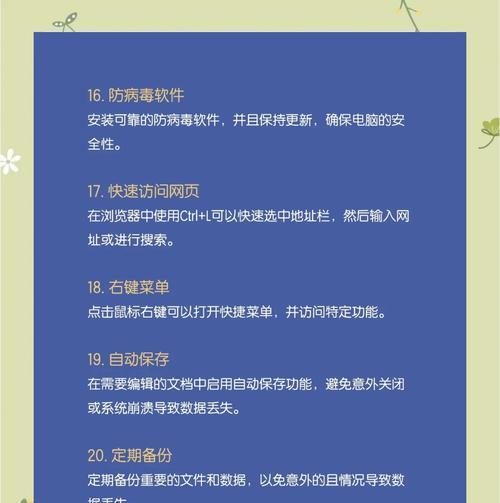
1.有时候,系统设置中的某些选项可能会导致音量变小。Windows系统中的“均衡器”或“音效”设置可能会无意中降低声音。
2.在控制面板中找到“声音”设置,进入“播放”或“通信”标签页,确保没有启用可能导致音量降低的设置。
1.如果扬声器是内置的,检查扬声器的物理部分,如音箱网罩,是否被灰尘堵塞,有时候灰尘会阻挡声音的正常传播。
2.对于外接扬声器,检查连接线是否完好无损。如果线材有损坏,声音传输会受到影响。
1.使用Windows系统自带的音频诊断工具。打开控制面板,选择“硬件和声音”,然后点击“声音”,在弹出的窗口中选择“诊断”,按照提示操作。
2.如果以上步骤均不能解决问题,可能需要进一步的系统诊断或者考虑恢复系统到之前的状态。
电脑声音小的解决方法包括但不限于检查音量设置、扬声器或耳机设备、驱动程序、系统设置以及进行物理检查等。确保按照上述步骤逐步排查,大部分情况下您都能找到问题所在并解决它。如果问题依旧存在,建议联系专业技术支持以获得进一步帮助。通过以上方法,您应该能够恢复或增强您的电脑音量,从而获得更佳的听觉体验。
版权声明:本文内容由互联网用户自发贡献,该文观点仅代表作者本人。本站仅提供信息存储空间服务,不拥有所有权,不承担相关法律责任。如发现本站有涉嫌抄袭侵权/违法违规的内容, 请发送邮件至 3561739510@qq.com 举报,一经查实,本站将立刻删除。